Monitorizar el linaje de datos de una tabla de BigQuery
En este documento se describe cómo hacer un seguimiento del linaje de los datos de las tablas de BigQuery. El linaje de datos es el proceso de registrar de dónde proceden los datos, cómo se transforman y dónde se mueven a lo largo del tiempo. Conocer el linaje de los datos es fundamental para asegurar el cumplimiento, solucionar problemas relacionados con los datos y realizar análisis de las causas fundamentales.
En esta guía de inicio rápido se muestra cómo empezar a usar el linaje de datos de tablas de BigQuery:
Copia dos tablas de un conjunto de datos
new_york_taxi_tripspúblico.Combina el número total de viajes en taxi de ambas tablas en una nueva.
Ver un gráfico de visualización del linaje de las tres operaciones.
Antes de empezar
Configura tu proyecto:
- Sign in to your Google Cloud account. If you're new to Google Cloud, create an account to evaluate how our products perform in real-world scenarios. New customers also get $300 in free credits to run, test, and deploy workloads.
-
In the Google Cloud console, on the project selector page, select or create a Google Cloud project.
Roles required to select or create a project
- Select a project: Selecting a project doesn't require a specific IAM role—you can select any project that you've been granted a role on.
-
Create a project: To create a project, you need the Project Creator
(
roles/resourcemanager.projectCreator), which contains theresourcemanager.projects.createpermission. Learn how to grant roles.
-
Verify that billing is enabled for your Google Cloud project.
-
Enable the Dataplex, BigQuery, and Data Lineage APIs.
Roles required to enable APIs
To enable APIs, you need the Service Usage Admin IAM role (
roles/serviceusage.serviceUsageAdmin), which contains theserviceusage.services.enablepermission. Learn how to grant roles. -
In the Google Cloud console, on the project selector page, select or create a Google Cloud project.
Roles required to select or create a project
- Select a project: Selecting a project doesn't require a specific IAM role—you can select any project that you've been granted a role on.
-
Create a project: To create a project, you need the Project Creator
(
roles/resourcemanager.projectCreator), which contains theresourcemanager.projects.createpermission. Learn how to grant roles.
-
Verify that billing is enabled for your Google Cloud project.
-
Enable the Dataplex, BigQuery, and Data Lineage APIs.
Roles required to enable APIs
To enable APIs, you need the Service Usage Admin IAM role (
roles/serviceusage.serviceUsageAdmin), which contains theserviceusage.services.enablepermission. Learn how to grant roles. -
Visor del catálogo de Dataplex (
roles/dataplex.catalogViewer) en el proyecto de recursos de Dataplex Universal Catalog -
Lector de linaje de datos (
roles/datalineage.viewer) en el proyecto en el que uses BigQuery -
Lector de datos de BigQuery (
roles/bigquery.dataViewer) en el proyecto en el que uses BigQuery En la Google Cloud consola, ve a la página BigQuery.
En el panel de la izquierda, haz clic en Explorador:

Si no ves el panel de la izquierda, haz clic en Ampliar panel de la izquierda para abrirlo.
En el panel Explorador, haz clic en Añadir datos.
En el panel Añadir datos, selecciona Conjuntos de datos públicos.
En el panel Marketplace (Mercado), busca
NYC TLC Tripsy haz clic en el resultado NYC TLC Trips (Viajes de TLC de Nueva York).Haz clic en Ver conjunto de datos.
En el panel de la izquierda, haz clic en Explorador:

En el panel Explorador, selecciona el proyecto en el que quieras crear el conjunto de datos.
Haz clic en Acciones y, a continuación, en Crear conjunto de datos.
En la página Crear conjunto de datos, en el campo ID del conjunto de datos, introduce lo siguiente:
data_lineage_demo. No modifiques los valores predeterminados del resto de campos.Haz clic en Crear conjunto de datos.
En el panel Explorador, haga clic en Conjuntos de datos y, a continuación, en el
data_lineage_demoque acaba de añadir.Abre un editor de consultas: en el panel de detalles, junto a la pestaña llamada
data_lineage_demo, haz clic en (Redactar nueva consulta). En este paso se crea una pestaña llamadaUntitled.En el editor de consultas, copia la primera tabla introduciendo la siguiente consulta. Sustituye
PROJECT_IDpor el identificador de tu proyecto.CREATE TABLE `PROJECT_ID.data_lineage_demo.nyc_green_trips_2021` COPY `bigquery-public-data.new_york_taxi_trips.tlc_green_trips_2021`Haz clic en Ejecutar. En este paso se crea la primera tabla, llamada
nyc_green_trips_2021.En el panel Resultados de la consulta, haz clic en Ir a la tabla. En este paso se muestra el contenido de la primera tabla.
En el editor de consultas, copia la segunda tabla sustituyendo la consulta anterior por la siguiente. Sustituye
PROJECT_IDpor el identificador del proyecto.CREATE TABLE `PROJECT_ID.data_lineage_demo.nyc_green_trips_2022` COPY `bigquery-public-data.new_york_taxi_trips.tlc_green_trips_2022`Haz clic en Ejecutar. En este paso se crea la segunda tabla, llamada
nyc_green_trips_2022.En el panel Resultados de la consulta, haz clic en Ir a la tabla. En este paso se muestra el contenido de la segunda tabla.
En el editor de consultas, escribe la siguiente consulta. Sustituye
PROJECT_IDpor el identificador de tu proyecto.CREATE TABLE `PROJECT_ID.data_lineage_demo.total_green_trips_22_21` AS SELECT vendor_id, COUNT(*) AS number_of_trips FROM ( SELECT vendor_id FROM `PROJECT_ID.data_lineage_demo.nyc_green_trips_2022` UNION ALL SELECT vendor_id FROM `PROJECT_ID.data_lineage_demo.nyc_green_trips_2021` ) GROUP BY vendor_idHaz clic en Ejecutar. En este paso se crea una tabla combinada llamada
total_green_trips_22_21.En el panel Resultados de la consulta, haz clic en Ir a la tabla. En este paso se muestra la tabla combinada.
En la Google Cloud consola, ve a la página Búsqueda de Dataplex Universal Catalog.
En Elegir plataforma de búsqueda, selecciona Dataplex Universal Catalog como modo de búsqueda.
En el cuadro Buscar, escribe
total_green_trips_22_21y haz clic en Buscar.En la lista de resultados, haga clic en
total_green_trips_22_21. En este paso se muestra la pestaña Detalles de la tabla de BigQuery.Haz clic en la pestaña Linaje.
Para mostrar u ocultar el origen de una tabla, haz clic en + (Ampliar) o - (Contraer).
Para mostrar la información de la tabla, haz clic en un nodo. En este paso se muestra un panel Detalles del nodo.
Para mostrar la información del proceso, haz clic en
 .
En este paso se muestra un panel Detalles del proceso que muestra la tarea que ha transformado una tabla de origen en una tabla de destino.
.
En este paso se muestra un panel Detalles del proceso que muestra la tarea que ha transformado una tabla de origen en una tabla de destino.- In the Google Cloud console, go to the Manage resources page.
- In the project list, select the project that you want to delete, and then click Delete.
- In the dialog, type the project ID, and then click Shut down to delete the project.
En la Google Cloud consola, ve a la página BigQuery.
En el panel de la izquierda, haz clic en Explorador:

En el panel Explorador, busca el conjunto de datos
data_lineage_demoque has creado.Haz clic en el conjunto de datos y, a continuación, en Eliminar.
Confirma que quieres eliminarlo.
- Más información sobre el linaje de datos
- Consulta cómo ejecutar consultas de BigQuery.
- Consulta cómo usar el linaje de datos.
- Consulta los precios de Dataplex Universal Catalog.
Roles obligatorios
Para obtener los permisos que necesitas para ver los gráficos de visualización del linaje, pide a tu administrador que te conceda los siguientes roles de gestión de identidades y accesos:
Para obtener más información sobre cómo conceder roles, consulta el artículo Gestionar acceso a proyectos, carpetas y organizaciones.
También puedes conseguir los permisos necesarios a través de roles personalizados u otros roles predefinidos.
Añadir un conjunto de datos público a un proyecto
De esta forma, el proyecto del conjunto de datos públicos se añade como referencia que puedes ver en el panel Explorador. En el panel de detalles se muestra la información del conjunto de datos, como el ID del conjunto de datos, la ubicación de los datos y la fecha de la última modificación.
Crear un conjunto de datos en un proyecto
En el panel de detalles se muestra la información del conjunto de datos.
Copiar dos tablas de acceso público en tu conjunto de datos
Agregar datos en una tabla nueva
Ver el gráfico de linaje en Dataplex Universal Catalog
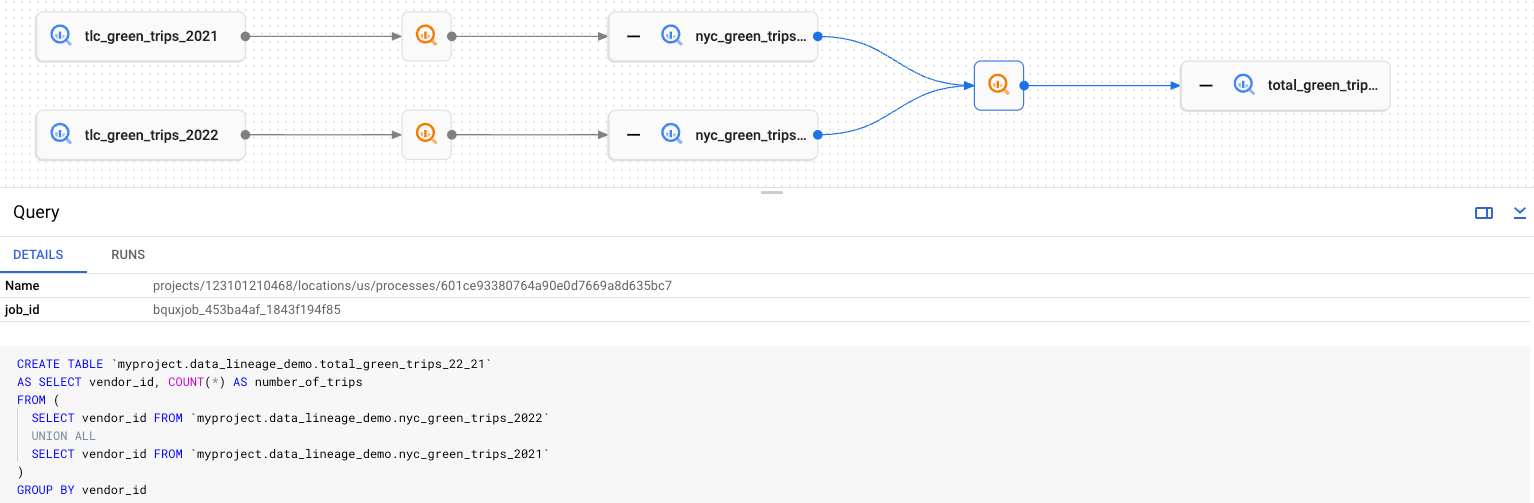
En el gráfico de linaje, cada nodo rectangular representa una tabla, ya sea original, copiada o combinada. Puedes hacer lo siguiente:
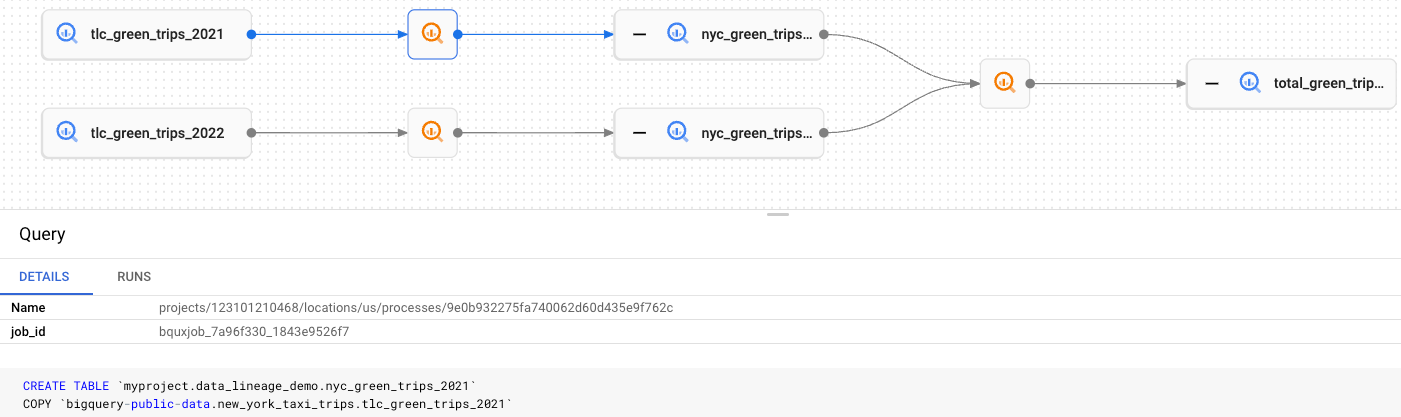
Limpieza
Para evitar que se apliquen cargos en tu cuenta de Google Cloud por los recursos utilizados en esta página, sigue estos pasos.

